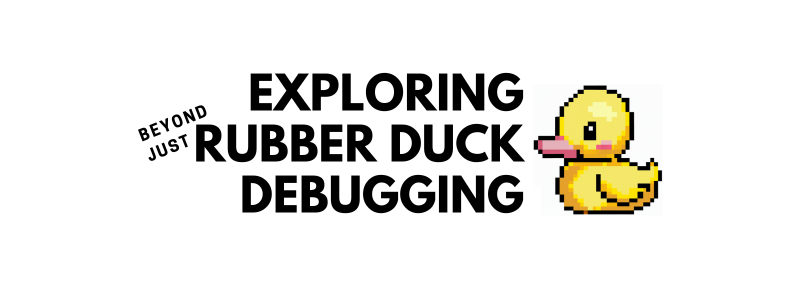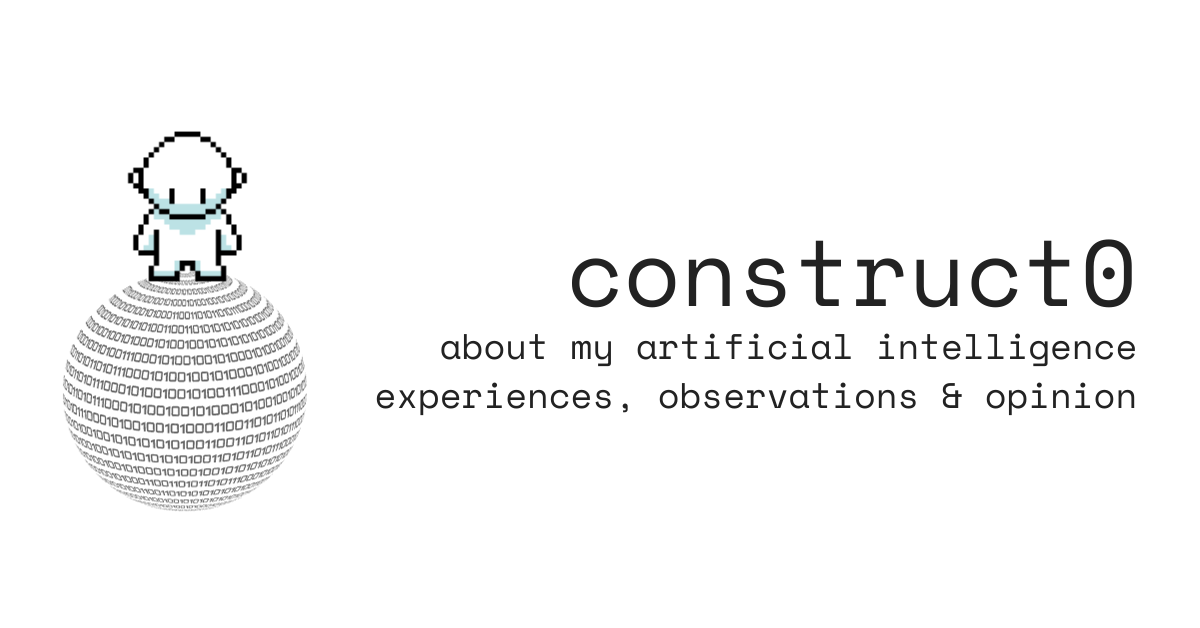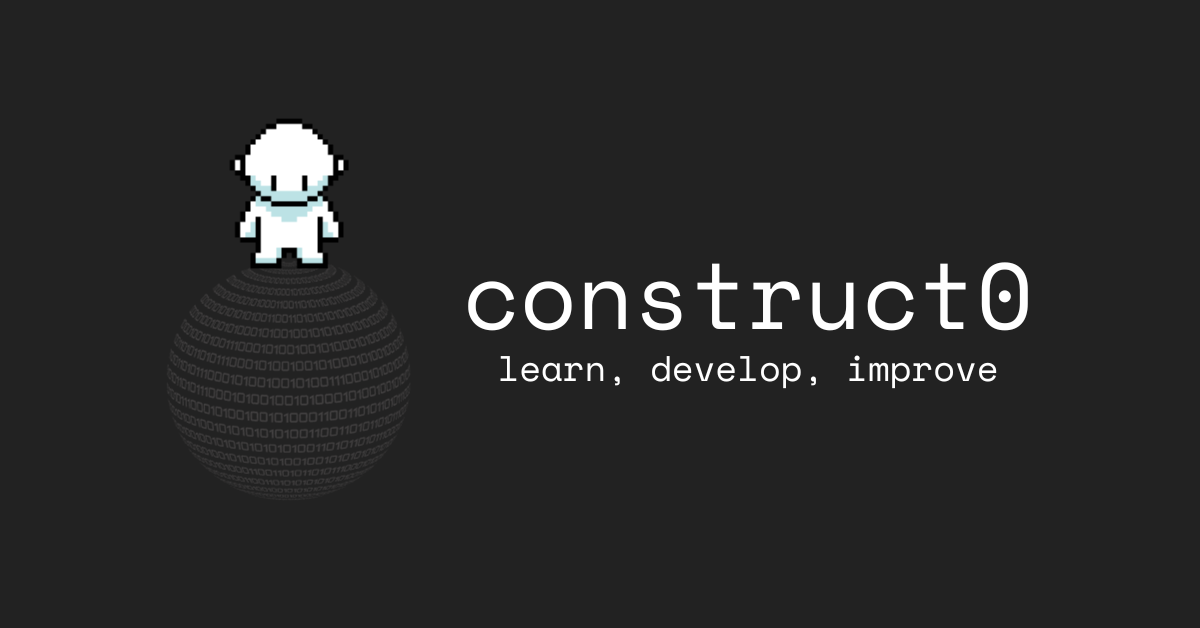Troubleshooting: MySQL workbench kan geen MySQL server detecteren
Deze troubleshooter beschrijft de te ondernemen stappen wanneer na het installeren van MySQL Workbench er geen MySQL server gedetecteerd kan worden.
Maak van deze troubleshooter enkel en alleen gebruik indien je de volgende foutmelding tegenkomt:
“MySQL Workbench could not detect any MySQL server running. This means that MySQL is not installed or is not running.”
Gebruikte versies in dit document:
MySQL Installer 8.0.24
MySQL Workbench 8.0.24
MySQL Server 8.0.24
Instructies
Hoofdstuk 1 - MySQL Installer localiseren en indien nodig installeren
Zoek door middel van de Windows start knop naar “MySQL Installer”
Indien MySQL Installer niet terug te vinden is installeer je deze op eenvoudige wijze door middel van de installer welke je hier kan downloaden.
Open MySQL Installer.
Hoofdstuk 2 - Verder verloop bepalen
Controleer of je MySQL Workbench en MySQL Server hebt geinstalleerd.
Optie 1: Enkel MySQL Workbench is geinstalleerd: ga naar hoofdstuk 4.
Optie 2: Zowel MySQL Workbench als MySQL Server zijn geinstalleerd: ga naar hoofdstuk 3.
Hoofdstuk 3 - MySQL Server opstarten
Zoek naar “cmd” in je Windows Start menu.
Localiseer “Command Prompt” en rechtermuisklik, klik op “Run as Administrator” of “Als Administrator uitvoeren”.
Als eerste commando geef je “sc start MYSQL80” in en drukt op ENTER - dit commando start de MySQL Server op.
Wacht enkele ogenblikken (1 minuut), dit geeft je systeem de tijd de server op te starten.
Als tweede commando geef je “sc query MYSQL80” in en drukt op ENTER - dit commando geeft de status van de MySQL Server weer.
Controleer of je als resultaat “STATE - RUNNING” te zien krijgt.
Indien dit niet het geval is voer je beide commando’s nogmaals uit.
💡 Indien je hiermee verdere problemen ondervind: ga naar hoofdstuk 6.Je MySQL Server is opgestart, ga naar hoofdstuk 5.
Hoofstuk 4 - MySQL Server installeren
Klik op “Add” om een nieuwe installatie te beginnen.
Open het menu MySQL Servers → MySQL Server.
Selecteer de nieuwste versie (de bovenste regel) - in dit geval MySQL Server 8.0.24.
Druk vervolgens op het groene pijltje.Druk in dit en in het volgende venster op “Execute”, dit zal de installatieprocedure starten.
Wacht tot de installatie is voltooid.
Start de configuratieprocedure door op “Next” te klikken.
Laat de configuraties zoals ze ingesteld zijn staan en druk op “Next”.
Selecteer de eerste optie, dit zorgt er voor dat je databank goed beveiligd is en druk vervolgens op “Next”.
Stel een wachtwoord naar voorkeur in, bewaar dit wachtwoord op zorgvuldige wijze.
Druk vervolgens op “Next”.Vergewis jezelf er van dat je instellingen overeenkomen met onderstaande afbeelding.
Deze zorgen ervoor dat je na een volgende Windows heropstart niet manueel de MySQL Server hoeft op te starten.
Druk vervolgens op “Next”.Klik op “Execute” om de configuraties toe te passen.
Controleer of de installatie succesvol is verlopen.
Indien dit niet het geval is zal je dit hoofdstuk opnieuw moeten doorlopen.
Druk vervolgens op “Finish”.
Hoofdstuk 5 - De MySQL Server weergeven in MySQL Workbench
Open MySQL Workbench.
Indien nodig, druk op “Rescan Servers”.
Je MySQL Server is nu zichtbaar, de troubleshooting is afgerond.
Hoofdstuk 6 - MySQL Server opstarten door middel van Services
Zoek naar “Services” in je Windows startmenu en open dit.
Zoek naar “MySQL80”.
Indien de status op “Running” staat, ga naar stap 4.Indien de status blanco is, rechtermuisklik en druk op “Start”.
Vergewis jezelf ervan dat de status verandert in “Running”.De troubleshooting is afgerond.
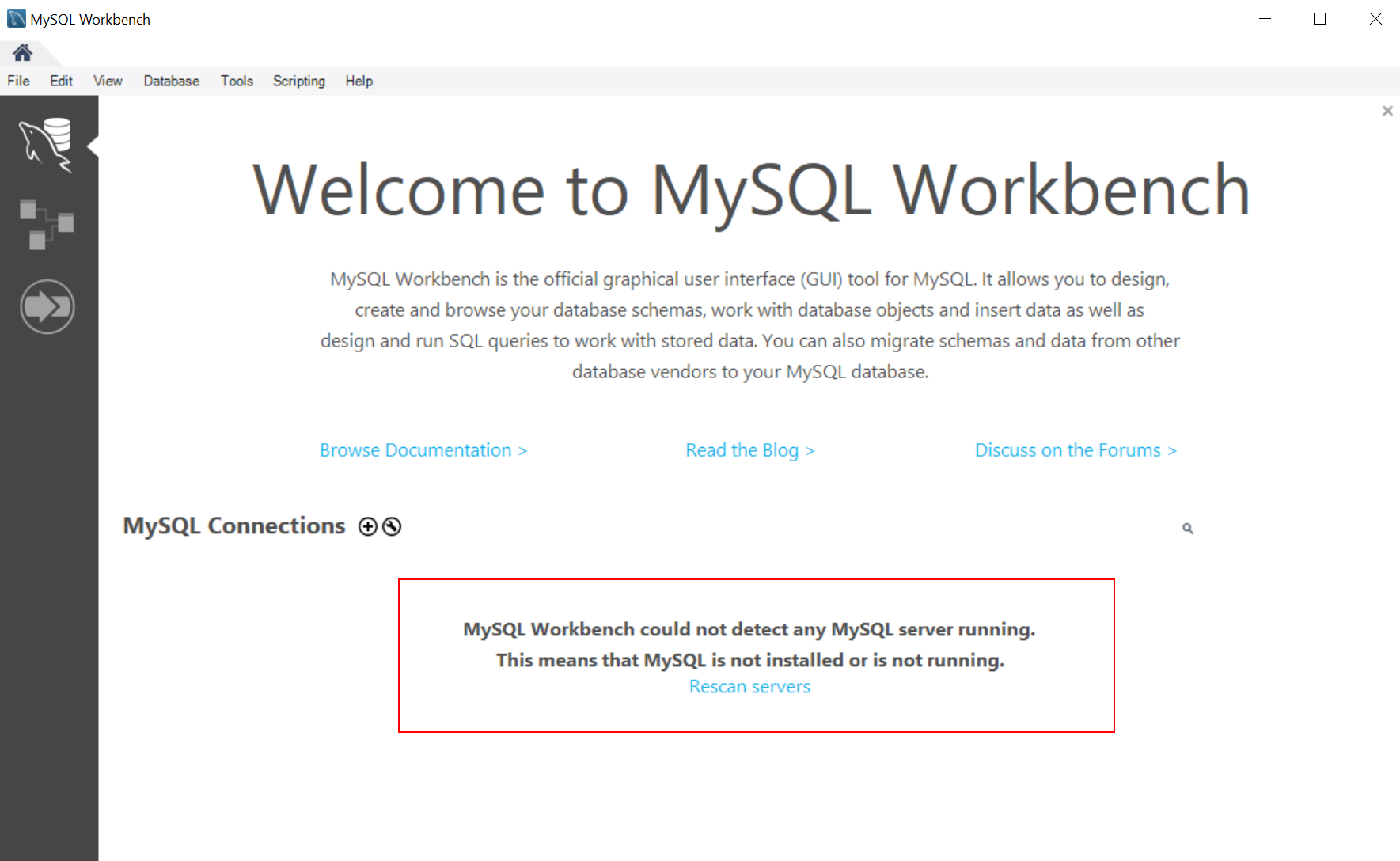



























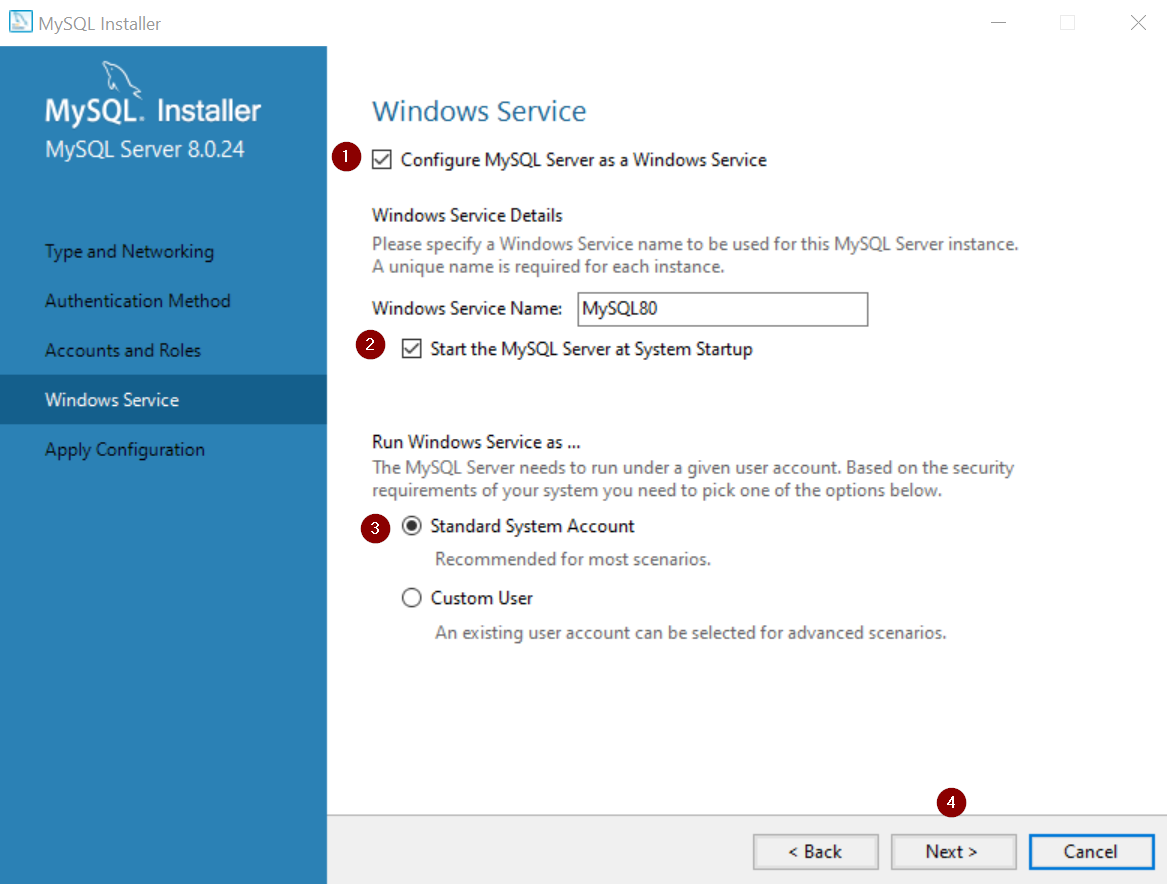









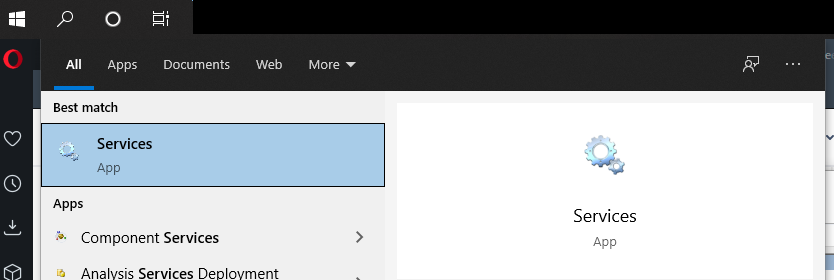




.png)